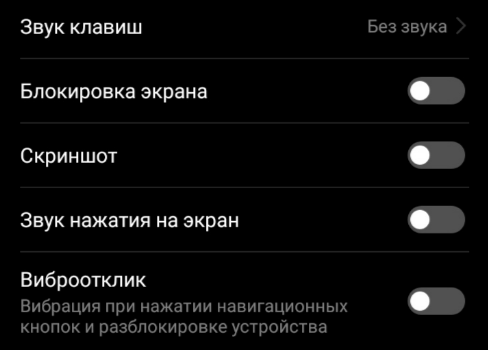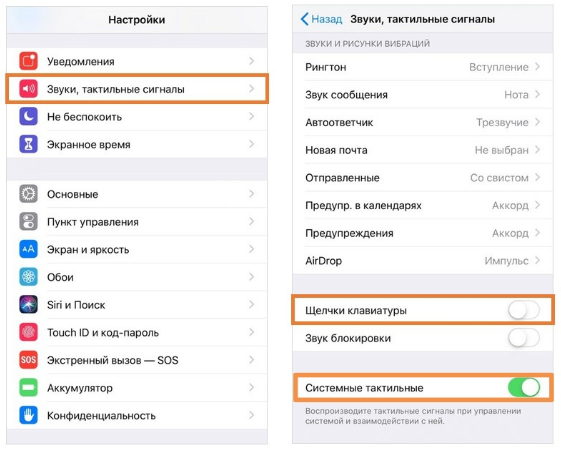- Звук и вибрация экрана и клавиатуры в Андроид
- Звук нажатия на экран Android как убрать или включить
- Отзывы о звуках нажатия на экран телефона Андроид
- Как изменить звук касания на Android?
- Как изменить звук сенсорного экрана?
- Как изменить звук нажатия клавиш на Android?
- Как изменить звук касания на моем Samsung?
- Как изменить чувствительность к касанию на Android?
- Что такое звуки касания на Самсунг?
- Как изменить звук пользовательского интерфейса на Android?
- Могу ли я заставить свою клавиатуру звучать как пишущую машинку?
- Как отключить звук клавиатуры?
- Как мне изменить настройки клавиатуры на моем телефоне?
- Как отключить звук на телефоне Android?
- Сенсорные экраны теряют чувствительность?
- Где в настройках язык и ввод?
- Как изменить чувствительность на моем Samsung?
- Звук при касании экрана андроид
- Убрать звук и вибрацию при нажатии экрана на Android
- Убрать звук и вибрацию при нажатии экрана на iOS
- Как включить звук клавиш на Андроиде
- Как включить звук клавиатуры на планшете?
- Выключение на Андроид звука при наборе номера телефона
- Как включить звук клавиш на Huawei и Honor
- Нет звука на планшете
- Слетели кодеки
- Вышел из строя динамик
- Был завершен звуковой процесс
- Как поставить звук клавиатуры Google на Huawei
Звук и вибрация экрана и клавиатуры в Андроид
Автор: LifeDroid
Дата записи
Всем привет!
Эта статья для тех, кто на своем Андроид устройстве хочет включить, или наоборот, выключить звук и вибрацию при нажатии на экран и клавиатуру.
Действительно, для кого-то это очень удобно, получать обратную связь от своего гаджета. А для многих все это только лишний шум и жужжание 🙂
Приступим.
Начнем со звуков и вибрации при нажатии на экран.
Заходим в настройки, выбираем пункт “Звуки и уведомления”. У вас он может называться как-то по-другому, в зависимости от модели и версии Android.

В разделе “Система” вы можете отрегулировать громкость или выключить звук вообще.

Далее идем в меню “Интенсивность вибрации”. В моем телефоне нижний ползунок “Тактильная обратная связь” дает возможность настроить или совсем убрать вибрацию экрана.

Идем дальше — отключаем (или наоборот, включаем) звук и вибрацию клавиш.
Снова идем в настройки и находим тут меню “Язык и ввод”. Входим в него. Выбираем ту клавиатуру, которая у вас установлена по умолчанию в данный момент. В моем случае это клавиатура Google.

Заходим в ее настройки. Как вы видите, здесь есть возможность включить или отключить виброотклик и звук клавиш. Выбирайте то, что вам нужно и пользуйтесь дальше так, как вам удобно 🙂

Кстати, более подробно о возможностях настройки клавиатуры от Гугл вы можете прочитать в отдельной моей статье, этому вопросу посвященной.
Ваш ЛайфДроид
Источник
Звук нажатия на экран Android как убрать или включить
Звук нажатия на экран Android, вы можете отключить эту функцию или включить, если она была выключена ранее. Многие владельцы телефонов, смартфонов и планшетов легко смогут самостоятельно найти, как убрать звук нажатия на экран андроид, но есть и те кому нужна помощь в таких ситуациях.
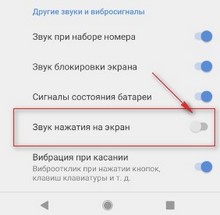
Чтоб отключить звук нажатия экрана на андроиде делаем следующее:
— Открываем на телефоне или планшете «Настройки». (Для тех кто не знает как попасть в настройки Android — тянем от верхнего края экрана вниз и в появившемся меню быстрого доступа к различным функциям нажимаем на иконку в виде шестеренки 
— В открывшихся настройках нужно перейти в пункт «Звук».
— В настройках звука отключаем пункт «Звук нажатия на экран». Внимание! если в настройках звука нет указанного пункта, то сперва нужно нажать на «Дополнительно» чтоб раскрыть дополнительные настройки, где должен появится пункт «Звук нажатия на экран».
На Андроид 7 отключать звук нажатия на экран нужно так:
— Открываем «Настройки» далее «Звук» далее «Другие звуки» далее «Звук нажатия на экран» и отключаем или включаем по необходимости.
На Андроид 6 звук нажатия на экран включается или выключается так:
— Открываем «Настройки» далее «Звуки и уведомления» далее нажимаем на иконку в виде «шестеренки» 
Надеюсь, статья помогла вам включить или отключить звук касания экрана андроид.
Не забудьте оставить отзыв и указать модель устройства к которому подошла или нет инфа выше, чтоб и другим посетителям сайта осталась от вас полезная информация.
Если на вашем телефоне, смартфоне или планшете звуки экрана настраиваются по-другому, то просим поделиться информацией ниже в отзывах, возможно оставленная именно вами инфа окажется самой полезной.
Отзывы о звуках нажатия на экран телефона Андроид
Добавить отзыв или поделиться полезной информацией по теме страницы.
ОБНОВИТЬ СТРАНИЦУ С ОТЗЫВАМИ
Автор:яна
12-08-2019
22 час. 16 мин.
Сообщение:
звук нажатия на экран андроид скачать
Оставляя отзывы, Вы помогаете
другим сделать правильный выбор.
ВАШЕ МНЕНИЕ ИМЕЕТ ЗНАЧЕНИЕ.
Источник
Как изменить звук касания на Android?
Зайдите в «Настройки» => «Звуки» => снимите флажок «Звуки касания». На всякий случай, если у вас есть root-доступ, перейдите в / System / media / audio / ui / и замените файл с именем touch.
Как изменить звук сенсорного экрана?
Настройки -> Язык и ввод -> нажмите на значок настроек «Клавиатура AOSP» -> затем отметьте «Звуковая клавиша».
Как изменить звук нажатия клавиш на Android?
Чтобы выбрать, издает ли ваша клавиатура звуки или вибрации, и насколько они громкие или сильные:
- Установите Gboard на свой телефон или планшет Android.
- Откройте приложение «Настройки».
- Коснитесь Система. Языки и ввод.
- Коснитесь Виртуальная клавиатура. Gboard.
- Коснитесь «Настройки».
- Прокрутите вниз до «Нажатие клавиш».
- Звук при нажатии клавиш. Громкость при нажатии клавиши.
Как изменить звук касания на моем Samsung?
@SnakeSK: вы можете включить или отключить звуки касания, выбрав «Настройки»> «Звуки и вибрация»> «Системные звуки и вибрация»> «Звук при касании».
Как изменить чувствительность к касанию на Android?
Как контролировать чувствительность экрана
- коснитесь настроек.
- Коснитесь «Язык и ввод».
- Прокрутите до самого низа этих настроек и коснитесь скорости указателя.
- Я видел несколько реальных скоростей по умолчанию, ни одна из них не превышает 50%. Увеличьте ползунок, чтобы сенсорный экран стал более чувствительным и с ним было легче переходить с табуляции. …
- Нажмите «ОК», а затем поэкспериментируйте с результатами.
Что такое звуки касания на Самсунг?
Звуки касания — это щелчки, которые вы слышите каждый раз, когда вы касаетесь чего-либо на экране. Вы также можете отключить вибрацию при касании, чтобы сэкономить заряд батареи, звуки блокировки экрана, поскольку они бессмысленны, и звуковые сигналы панели набора, чтобы ваш телефон не звучал так, как будто он был 40 лет назад, когда вы кому-то звоните.
Как изменить звук пользовательского интерфейса на Android?
/> система> медиа> аудио> пользовательский интерфейс
- Нажмите и удерживайте аудиофайл, который хотите изменить, и выделите его.
- Выберите редактировать.
Могу ли я заставить свою клавиатуру звучать как пишущую машинку?
Jingle Pilot a.k.a Jingle Keys: тихий популярный и полностью настраиваемый. Когда вы используете клавиатуру, он издает звуки пишущей машинки. Jingle pilot также позволяет изменять звуковые схемы, и вы можете использовать свои собственные. Вы можете назначать разные звуки разным группам клавиш.
Как отключить звук клавиатуры?
- Перейти к настройкам.
- Выберите язык и ввод.
- На вкладке настроек клавиатуры выберите настроить методы ввода.
- На клавиатуре Android выберите «Настройки».
- Снимите флажок Звук при нажатии клавиш.
- Сделанный.
Как мне изменить настройки клавиатуры на моем телефоне?
Как сменить клавиатуру
- Откройте Настройки на вашем телефоне.
- Прокрутите вниз и нажмите Система.
- Коснитесь «Языки и ввод». …
- Коснитесь Виртуальная клавиатура.
- Коснитесь Управление клавиатурами. …
- Коснитесь переключателя рядом с только что загруженной клавиатурой.
- Коснитесь ОК.
Как отключить звук на телефоне Android?
- Откройте приложение «Настройки» на телефоне.
- Коснитесь Звук и вибрация. Передовой.
- Включите или выключите звук или вибрацию.
Сенсорные экраны теряют чувствительность?
Да, чувствительность сенсорного экрана снижается или напрямую теряет сенсорную способность при чрезмерном давлении.
Где в настройках язык и ввод?
На главном экране перейдите: значок «Приложения»> «Настройки», затем нажмите «Язык и ввод» или «Язык и клавиатура».
Как изменить чувствительность на моем Samsung?
Чтобы активировать функцию чувствительности к касанию, выполните следующие действия:
- 1 Вкладка Настройки.
- 2 Коснитесь Дисплей.
- 3 Коснитесь Чувствительность к силе касания.
Источник
Звук при касании экрана андроид
Мобильные телефоны, независимо от их операционной системы, включают по умолчанию вибрацию и звук, которые мы слышим и чувствуем каждый раз, когда нажимаем на дисплей. Это то, что многие пользователи ненавидят, поскольку вибрация и звуковой шум обычно очень раздражают.
К счастью, операционные системы Android и iOS предлагают нам возможность простым способом отключить как вибрацию, так и звук, который мы слышим при нажатии на экран. Если вы только что купили новый мобильный телефон, возможно, вы не знаете, как отключить звук нажатия на экран и виброотклик. Сегодня мы расскажем, как это сделать, выполнив несколько простых шагов.
Убрать звук и вибрацию при нажатии экрана на Android
Путь к устранению звука и вибрации в мобильном телефоне Android будет немного зависеть от модели каждого производителя, хотя действия обычно не слишком сильно отличаются.
Первое, что нам нужно сделать, это зайти в «Настройки», а затем нажать «Звук и вибрация» или «Звук» в зависимости от модели телефона. Оказавшись в разделе, нажмите «Дополнительные настройки звука». Здесь мы можем отключить все звуки системы, а также вибрацию.
Вам нужно отключить опции «Звук нажатия на экран» и «Виброотклик». Таким образом мы сможем отключить как звук, так и вибрацию, чтобы они не раздражали при каждом нажатии на экран. Мы также можем принять во внимание другие параметры звука, такие как «Блокировка экрана» или «Скриншот», которые мы можем быстро отключить.
Убрать звук и вибрацию при нажатии экрана на iOS
В iOS довольно просто устранить звук и вибрацию, которые появляются при нажатии дисплея. Это возможно, поскольку все iPhone имеют одну и ту же операционную систему, без различных графических оболочек, которые мы находим в Android.
Если мы хотим отключить звук и вибрацию, которые появляются при нажатии на экран, мы должны войти в «Настройки», а затем выбрать «Звуки, тактильные сигналы». Если мы прокрутим вниз, мы найдем параметры «Щелчки клавиатуры» и «Системные тактильные», которые мы должны нажать, чтобы отключить. В этом разделе мы также найдем другие параметры, связанные со звуком, которые следует проверить, чтобы активировать или деактивировать при необходимости. Таким образом, мы можем отключить звук при блокировке, изменять мелодии звонка, сообщения, электронной почты и многое другое.
Источник
Как включить звук клавиш на Андроиде
Автор: LifeDroid
Дата записи
Всем привет!
Эта статья для тех, кто на своем Андроид устройстве хочет включить, или наоборот, выключить звук и вибрацию при нажатии на экран и клавиатуру.
Действительно, для кого-то это очень удобно, получать обратную связь от своего гаджета. А для многих все это только лишний шум и жужжание 🙂
Приступим.
Начнем со звуков и вибрации при нажатии на экран.
Заходим в настройки, выбираем пункт “Звуки и уведомления”. У вас он может называться как-то по-другому, в зависимости от модели и версии Android.

В разделе “Система” вы можете отрегулировать громкость или выключить звук вообще.

Далее идем в меню “Интенсивность вибрации”. В моем телефоне нижний ползунок “Тактильная обратная связь” дает возможность настроить или совсем убрать вибрацию экрана.

Идем дальше — отключаем (или наоборот, включаем) звук и вибрацию клавиш.
Снова идем в настройки и находим тут меню “Язык и ввод”. Входим в него. Выбираем ту клавиатуру, которая у вас установлена по умолчанию в данный момент. В моем случае это клавиатура Google.

Заходим в ее настройки. Как вы видите, здесь есть возможность включить или отключить виброотклик и звук клавиш. Выбирайте то, что вам нужно и пользуйтесь дальше так, как вам удобно 🙂

Кстати, более подробно о возможностях настройки клавиатуры от Гугл вы можете прочитать в отдельной моей статье, этому вопросу посвященной.
Ваш ЛайфДроид
Вы можете выполнить дополнительную индивидуальную настройку клавиатуры, включив звуки нажатия клавиш.
Вы можете выполнить дополнительную индивидуальную настройку клавиатуры, включив звуки нажатия клавиш.
На выбор доступно, в общей сложности, четыре профиля звуковых сигналов при нажатии клавиш: «Современный», «Android», «Традиционный» и «Импульс».
Для выбора звука просто:
- Откройте приложение Microsoft SwiftKey
- Выберите «Звук и вибрация»
- Убедитесь, что опция «Громкость звукового сигнала при нажатии клавиш» включена
- Выберите понравившийся звук в опциях «Профиль звука нажатия клавиш»
Выполнение такой задачи имеет ту же самую последовательность, что и при отключении аудиосопровождения: «Настройки» — «Личные данные» — «Язык и ввод» — «Клавиатура…» — «Звук клавиш». Выставление «галочки» в конечной опции приведет к тому, что звук клавиш на планшете при нажатии на них снова будет активирован.
Как включить звук клавиатуры на планшете?
Однако не стоит забывать, что иногда пользователя планшета может заботить обратный процесс: бывает необходимо, наоборот, включить звук клавиатуры на планшете. Вполне закономерное желание человека, надеющегося немного поразвлечься с помощью своего гаджета.
Выполнение такой задачи имеет ту же самую последовательность, что и при отключении аудиосопровождения: «Настройки» — «Личные данные» — «Язык и ввод» — «Клавиатура…» — «Звук клавиш». Выставление «галочки» в конечной опции приведет к тому, что звук клавиш на планшете при нажатии на них снова будет активирован.
Но помните! Аккумулятор Вашего гаджета начинает тратить ресурсы для звукового сопровождения каждого нажатия на виртуальную клавиатуру.
В настройках для включения/выключения вибрации предназначен подпункт «Вибрация при нажатии», а для регулирования громкости звука — «Звук при нажатии».
По умолчанию в OS Android включено вибро при вводе текста на клавиатуре, а также выставлен звук нажатия клавиш. Многих пользователей гаджетов, а особенно тех кто находится рядом с ними такая ситуация не устраивает, поэтому они предпочитают отключить обе функции.
Вибро при вводе текста и звук нажатия клавиш выключаются в одном подпункте меню. Для этого нужно перейти в Настройки, и найти пункт меню «Язык и ввод». После этого нужно открыть настройки используемой клавиатуры (обычно она указана в пункте «Текущая клавиатура» или «По умолчанию»).
В настройках для включения/выключения вибрации предназначен подпункт «Вибрация при нажатии», а для регулирования громкости звука — «Звук при нажатии».
Если вы не хотите отключать звук и вибро надолго, то можно поставить режим «Без звука», в котором останется только вибро, или режим «Не беспокоить», в котором все сигналы гаджета будут приглушены.
После того, как вы отпустите клавишу, появится всплывающее окно с двумя вариантами: Языки красной таблетки или Синей таблетки и настройки Google Keyboard. Нажмите последний.
На мой взгляд, тактильная обратная связь от клавиатуры с сенсорным экраном крайне важна, но мне не нравятся звуки, когда я нажимаю клавиши. Возможно, вы не похожи на меня — возможно, звуки — это ваша вещь, но вибрация раздражает. Или, может быть, вам не нравятся оба (вы бунтуете!). Хорошей новостью является то, что вы не только включаете или отключаете обе эти функции в клавиатуре Google, но также можете настраивать каждую из них. Вот как.
Как и во всем остальном, путешествие по параметрам звука и вибрации начинается в меню настроек клавиатуры. Это трудная задача, но если вы решите принять эту миссию, нажмите и удерживайте кнопку слева от пробела. Там нет пути назад сейчас.
После того, как вы отпустите клавишу, появится всплывающее окно с двумя вариантами: Языки красной таблетки или Синей таблетки и настройки Google Keyboard. Нажмите последний.
В меню «Настройки» все, на что вы когда-либо надеялись и о чем мечтали, можно найти в разделе «Настройки». И под «всем, на что вы когда-либо надеялись и мечтали», я имею в виду настройки вибрации и звука.
Варианты звука находятся примерно в трех четвертях пути вниз по меню. Он начинается с простого переключения — эта опция по умолчанию отключена, поэтому, если вы хотите звуки, переместите слайд.
После того, как «Звук при нажатии клавиш» будет включен, опция, расположенная ниже, позволит вам настроить громкость звука. Он установлен на «Системное значение по умолчанию», но вы можете использовать ползунок, чтобы настроить громкость до желаемого уровня.
Настройки вибрации работают по сути одинаково. «Вибрация при нажатии клавиш» включена по умолчанию, поэтому, если вам не нравится этот вид физической обратной связи, вы можете отключить его с помощью ползунка.
Здесь также есть несколько других небольших настроек: «Всплывающее окно при нажатии клавиш», которое показывает увеличенную версию клавиши по мере ее ввода — вы знаете, чтобы визуально определить свою точность; «Клавиша голосового ввода», где вы можете включить/отключить кнопку микрофона на клавиатуре; и «Задержка долгого нажатия», где вы можете лично определить, что для вас означает «длительное нажатие». Я никогда не менял эту функцию. Мне не нужно так много контролировать свою собственную жизнь.
Новейшая версия Google Keyboard заняла одну или две страницы из списка самых популярных клавиатур сторонних производителей, что делает эту клавиатуру еще лучше, чем раньше. Существует множество параметров настройки, так что вы можете набирать, как вы хотите печатать (даже это можно назвать «плохо»), что, на наш взгляд, довольно изящно.
Выше в инструкции мы рассмотрели, как пошагово убрать звук и вибрацию на клавиатуре Андроид. Теперь рассмотрим, как отключить звук и вибрацию сенсорных кнопок устройства – «Назад», «Домой» и др.
Выключение на Андроид звука при наборе номера телефона
За функцию набора телефонного номера отвечает приложение «Контакты». Процесс отключения звука во время набора номера осуществляется в настройках этого приложения.
p, blockquote 8,0,0,0,0 —>
Выполняем алгоритм действий:
p, blockquote 9,0,0,0,0 —>
- Открываем «Контакты», вызываем меню нажатием на значок, имеющий вид трех вертикальных точек в верхнем правом углу экрана программы.
- Нажимаем на вкладку «Настройки», открываем одноименный раздел приложения.
Увеличить
- Переходим в меню «Звуки и вибрация».
Увеличить
- Выключаем звук. Для этого в поле рядом с пунктом «Звук при наборе номера» необходимо убрать отметку.

Если при выполнении инструкции вы нигде не допустили ошибок, то во время набора телефонного номера звук будет отсутствовать.
p, blockquote 10,0,0,0,0 —>
Стандартные настройки смартфона предусматривают мелодичное сопровождение действий. При печати текста на телефоне удобно, когда каждое нажатие сопровождается щелчком, по желанию можно активировать либо выключить режим, а также добавить вибрацию во время экранного набора. Наша инструкция расскажет о том, как включить звук клавиатуры на Хонор и Хуавей.
Как включить звук клавиш на Huawei и Honor
Последовательность практически идентична с другими гаджетами на платформе Андроид, все проходит в пункте «Настройки». Как сделать:
- переходим по пути — «Система» — персонализация уведомлений о прикосновениях;
- выбираем тип используемой KeyBoard, это может быть стандартная или установленная через дополнительную утилиту;
- раздел «Ввод» — раздел, который отвечает за сигналы;
- перемещая ползунок регулируем интенсивность.
Звук клавиш в смартфоне или планшете нравится далеко не всем, поскольку он банально раздражает и привлекает лишнее внимание окружающих. Меня хорошо поймут студенты, которые любят поклацать телефон на паре. Чтобы не привлекать лишний раз внимание, звук можно либо сделать тише, либо отключить его вообще, что будет ещё лучше.
Звук клавиш в смартфоне или планшете нравится далеко не всем, поскольку он банально раздражает и привлекает лишнее внимание окружающих. Меня хорошо поймут студенты, которые любят поклацать телефон на паре. Чтобы не привлекать лишний раз внимание, звук можно либо сделать тише, либо отключить его вообще, что будет ещё лучше.
Ничего сложного здесь действительно нет: вам ничего не придется удалять или скачивать, поскольку все осуществляется простой настройкой системы. Но при всей простоте, найти необходимые настройки без «наводки» довольно сложно. Именно поэтому я приготовил для вас подробную пошаговую инструкцию, которая поможет осуществить задуманное быстро и без проблем.
- Откройте «Настройки», в появившемся меню выберите «Все настройки» и пролистайте список почти в самый низ.
- Выберите пункт «Язык и ввод», а в нем нажмите на шестеренку напротив «Клавиатура Google».
- В открывшихся настройках стандартной клавиатуры вам необходимо убрать галочку с пункта «Звук клавиш».
- Звук отключен! Если вы вдруг соскучитесь по нему – просто верните эту галочку и все снова станет так, как было прежде.
Этот способ довольно простой, но требует времени. Если вам срочно нужно отключить звук нажатия клавиш на некоторое время – переведите устройство в режим «Без звука».
Отключить звук клавиатуры на планшете или смартфоне Леново можно буквально несколькими шагами. Однако неопытный пользователь может долго просматривать разделы настроек и не найти нужного пункта. Мы решили создать полезную инструкцию, которая поможет решить данный вопрос. Итак, необходимо:
Нет звука на планшете
Если на планшете попросту нет звука, то прежде всего необходимо нажать качельку громкости и определить текущий уровень громкости. Если звук был отключен, то нужно воспользоваться клавишей прибавления громкости.
Слетели кодеки
Если звук не воспроизводится только при просмотре видео, то необходимо установить пакет кодеков. Найти их можно в магазине приложений Google Play. Ниже представлена ссылка на VLC Player (в него уже встроены кодеки).
Вышел из строя динамик
Если Вы обновили кодеки, увеличили громкость, а звука по-прежнему нет, то возможно проблема заключается в том, что сломался динамик. В этом случае необходимо отнести гаджет в сервисный центр.
Был завершен звуковой процесс
Если на девайсе установлены какие-либо приложения для ускорения, то вполне может случиться так, что процесс, отвечающий за звук, был отключен. Необходимо перезагрузить планшет, а если это не помогло, то придется сделать Hard Reset (не забудьте предварительно сохранить все данные на съемном носителе).
Отключить звук на планшете Lenovo достаточно просто. Для этого нужно потратить всего несколько минут.
Всем привет!
Эта статья для тех, кто на своем Андроид устройстве хочет включить, или наоборот, выключить звук и вибрацию при нажатии на экран и клавиатуру.
Действительно, для кого-то это очень удобно, получать обратную связь от своего гаджета. А для многих все это только лишний шум и жужжание 🙂
Приступим.
Начнем со звуков и вибрации при нажатии на экран.
Заходим в настройки, выбираем пункт “Звуки и уведомления”. У вас он может называться как-то по-другому, в зависимости от модели и версии Android.
В разделе “Система” вы можете отрегулировать громкость или выключить звук вообще.
Идем дальше — отключаем (или наоборот, включаем) звук и вибрацию клавиш.
Снова идем в настройки и находим тут меню “Язык и ввод”. Входим в него. Выбираем ту клавиатуру, которая у вас установлена по умолчанию в данный момент. В моем случае это клавиатура Google.
Заходим в ее настройки. Как вы видите, здесь есть возможность включить или отключить виброотклик и звук клавиш. Выбирайте то, что вам нужно и пользуйтесь дальше так, как вам удобно 🙂
Вибрация на современных смартфонах применяется во многих случаях, требующих привлечь внимание пользователя. Например, при входящих вызовах, смс-сообщениях, для подтверждения активации клавиш и т.д. Однако, виброотклик (а именно так называется эта функция) может не просто не нравиться владельцу мобильного устройства, а порою быть неуместным или даже вызывать раздражение.
Поэтому понятно желание человека, тем более недавно ставшего владельцем аппарата с OS Android, настроить свой гаджет, что называется, «под себя» и узнать, как отключить вибрацию клавиш на Андроид-смартфоне.
Сразу хочется оговориться, что эта процедура очень простая и не требует установки сторонних приложений, рут-прав и прочих действий с системными файлами.
Если вы хотите активировать клавиатуру на своем смартфоне Huawei При написании текста советую внимательно прочитать то, что я собираюсь вам рассказать.
Как поставить звук клавиатуры Google на Huawei
Вы не используете стандартную клавиатуру Huawei, почему вы предпочитаете клавиатуру, разработанную Google? Также в этом случае, если вы хотите включить звуки при вводе, вы можете легко сделать это, следуя советам, которые я покажу вам в следующих параграфах.
Во-первых, убедитесь, что клавиатура Google действительно включена (Gboard). Для этого запустите приложение настройки найти на главном экране и выбрать элементы Система> Язык и ввод> Клавиатура по умолчанию с экрана, который предлагается вам. В поле, которое вы видите, убедитесь, что опция выбрана Gboard.
Как только это будет сделано, пришло время включить звуки клавиатуры — запустите приложение Gboard найдите на главном экране и выберите элемент предпочтения, На этом этапе прокрутите элементы на экране, которые отображаются, и найдите тот, который называется Звук клавиш. Все, что вам нужно сделать, чтобы включить звуки, это включить рычаг.
через Ключевой объемвместо этого вы можете настроить уровень громкости клавиш. Кроме того, если вы хотите включить вибрацию каждый раз, когда вы вводите символ на виртуальной клавиатуре Google, нажмите на голос. Основная интенсивность вибрации и переместить бар на любое значение в ms.
Если вы хотите отключить звуки или вибрацию клавиатуры Gboard, вы можете выполнить те же действия, которые я только что указал, позаботившись о том, чтобы настроить их в OFF ранее активированные голоса.
Источник